海德汉 NFS通讯
海德汉 - 网口
# 可以通过 windos系统共享文件夹/ 使用 cimco 软件配置NFS共享文件夹 / 使用 TNCremoNC软件 这3种方式进行程序传输
首先使用cimco软件,
首先需要在服务器或电脑端进行配置,
安装好软件后,双击打开桌面图标,点击 [ Next ] 开始配置。
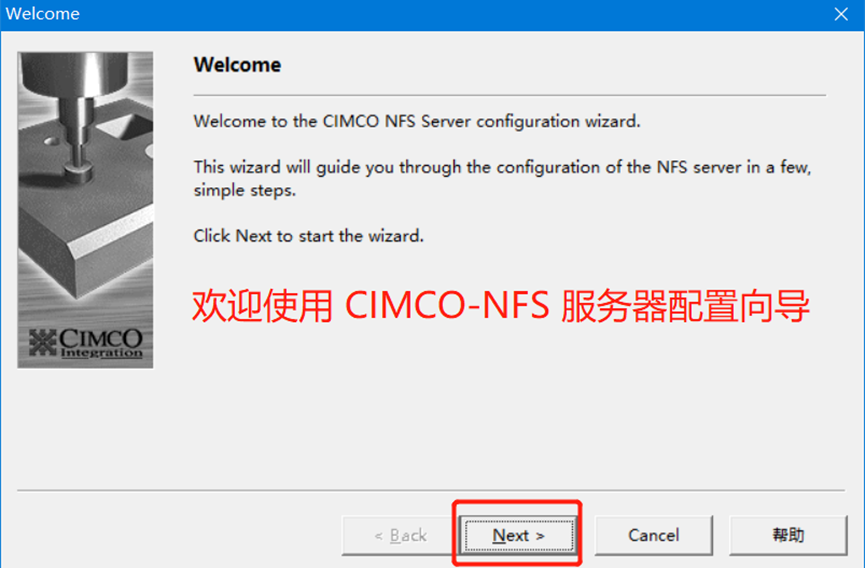
点击文件夹图标,选择需要共享到机床的文件夹目录,例如 D:\CIMO\NFS,点击 [ Next ] 下一步。
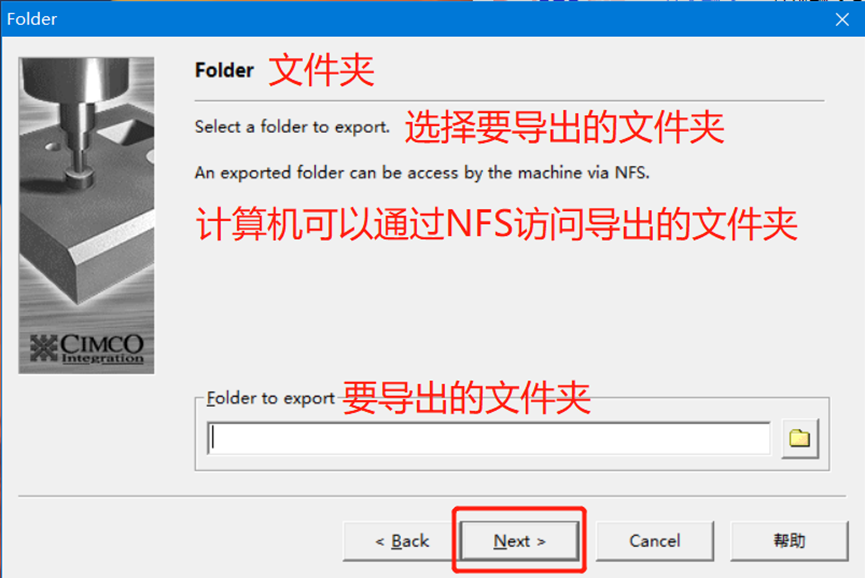
填写映射名称,例如 /gallop,必须是 / 开头 ,该名称用于映射绝对路径,后续该名称用于机床配置。
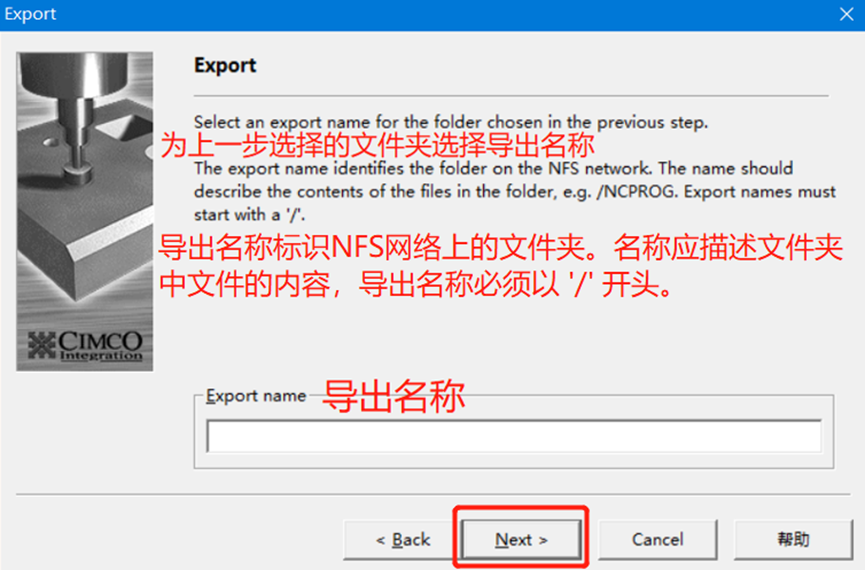
选 NO 不控制,直接依次点击 [ Next ] 、[ Finsh ] ,NFS配置完成。
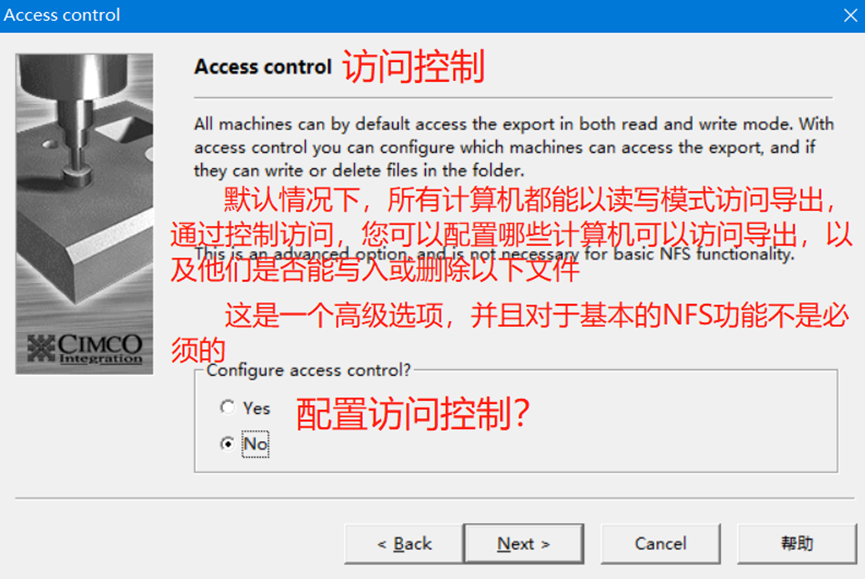
YES分支:添加指定的IP地址允许访问。( 可以但是没必要 )
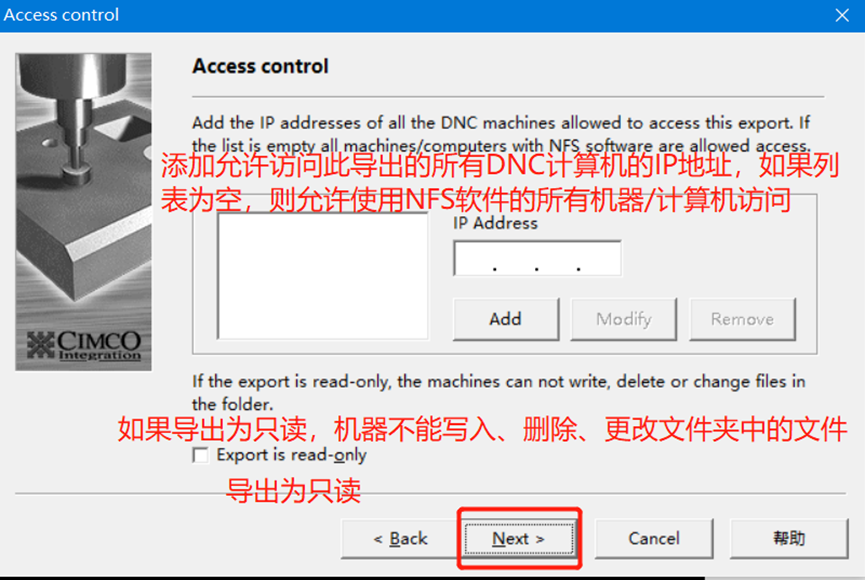
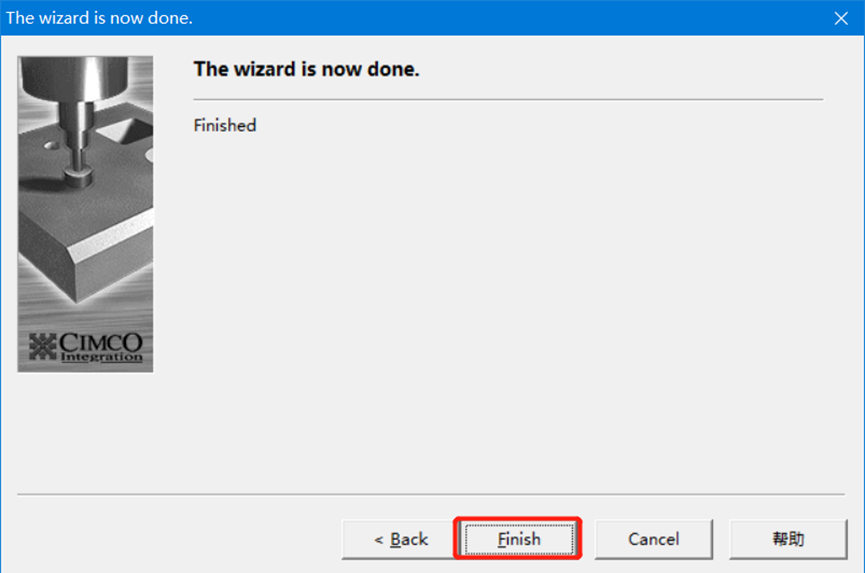
配置好后如下图所示,下一步点击 [ Start Server ] 启动服务,选择 [ 是 ],输入计算机账号密码后点击确认即可。
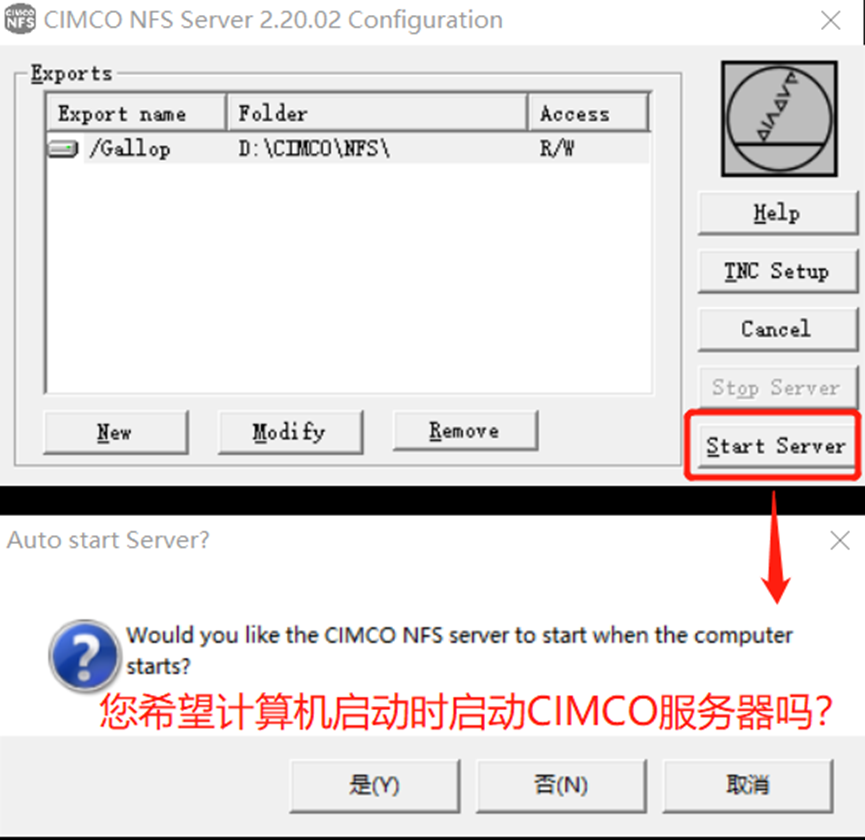
补充:可通过 [ New ] 新增按钮设置多个共享文件夹,需要注意配置不同的映射名称, [ Modify ] 修改按钮可修改已新增的配置、 [ Remove ] 删除按钮可删除不再需要的配置。
服务器或电脑端配置完成后,进行机床端的配置,目前只实战过530、430、640三种系统,后续进行补充。
先说 530 型号机床,
图有点模糊,但是没关系。

按 [ input ] 键切换编辑模式,按 [ MOD ] 键 ,Code number 输入密码 net123
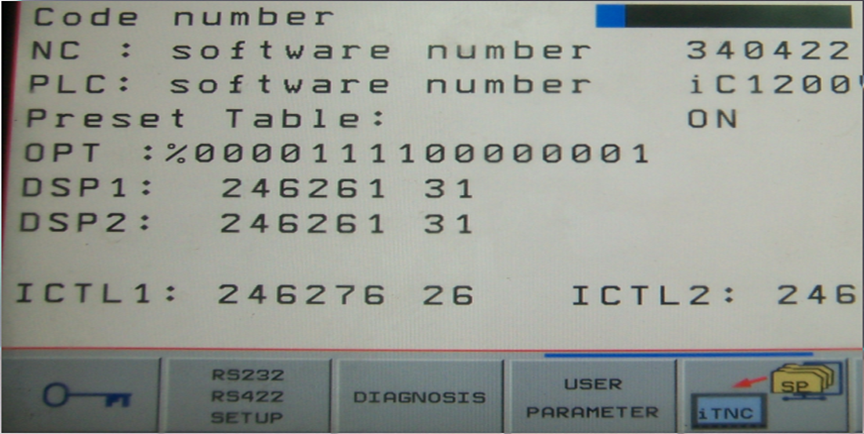
按 [ DEFINE NET ] 键进入配置页面定义网络,
输入ADDRESS ( IP地址 ) 、MASK ( 子网掩码 )、ROUTER ( 网关 )
配置完成后按 [ ENT ] 键退出继续
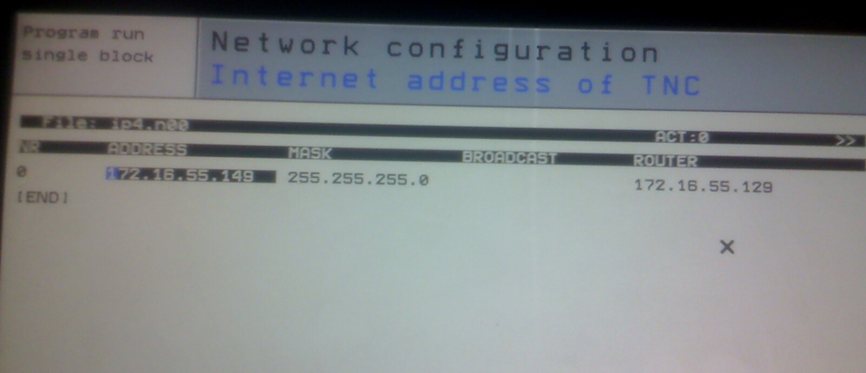
按 [ DEFINE MOUNT ] 键进入配置页面定义装载
输入MOUNTDEVICE ( 通信客户端器IP地址和通信客户端设置的虚拟路径 )
格式:刚才配置NFS共享的服务器或电脑端 + 冒号 + 刚才配置的路径映射名称
例如:192.168.101.100:/gallop
按 [ → ] 键继续( 不同机床可能存在差异,按 [ ↓ ] 键继续 )
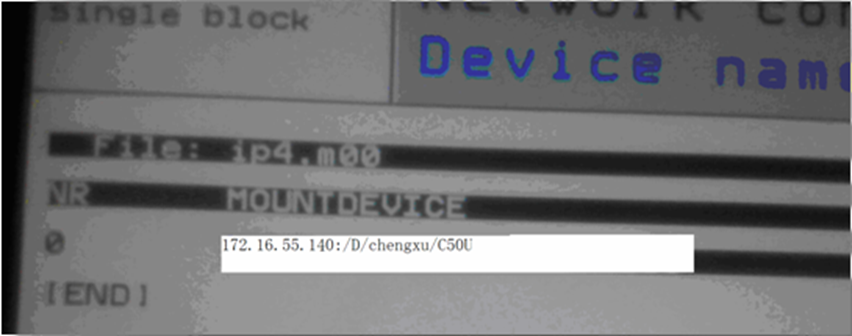
输入 MOUNTPOINT (后续机床前台会显示的一个名称)
格式: 随便想一个名字 + 冒号
例如:DNC:
按 [ → ] 键继续( 不同机床可能存在差异,按 [ ↓ ] 键继续 )
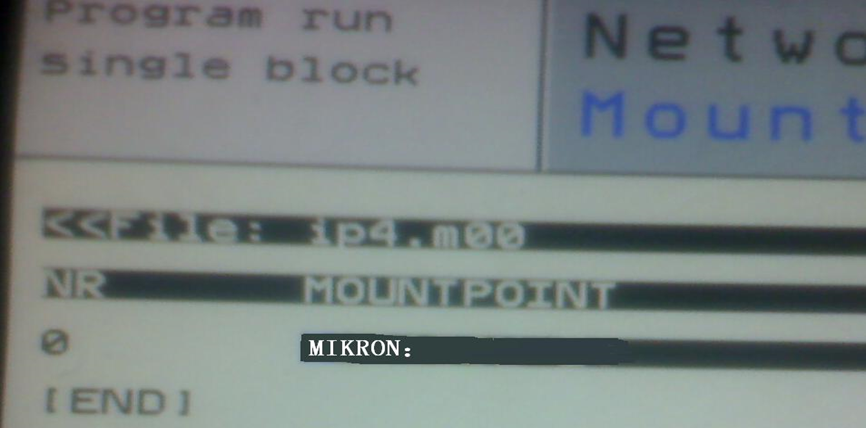
设置通讯类型FILESYSTEMTYPE设置为NFS
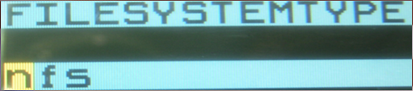
否自动连接到虚拟路径AM设置为0,需要在程序管理页面下手动连接到虚拟路径

设置完成后,按 [ end ] 键退出设置页面。
点击 [ PGMMGT ] 键,进入程序管理页面,
点击 [ NET ] 键(可能不在第一页,需要点击下一页),系统弹出窗口显示通讯服务器虚拟路径连接的情况,默认没有 M
点击[ MOUNT DEVICE ] 键,弹出窗口中第一个格子里显示 M 字母,表示已正常连接 ,按 [ ENT ] 键退出继续

如果没有出现 M 字母或变红,表示连接失败,请检查 IP是否可Ping通,网络是否故障,以及上述配置是否正确,方法肯定没问题。
按END退出后,在机床程序列表顶端会显示“MIKRON:”打开即为远端通讯服务器存储程序的文件夹。
430 是 530 的前身,仅 [ DEFINE MOUNT ] 配置页面略有区别。
530 是 640 的迭代产品,配置页面略有区别,屏幕也变成触摸屏,不再需要按 [ ↑ ] 、[ ↓ ] 、[ ← ]、[ → ] 键来定位,页面更有科技感,不明觉厉的高大上,尤其是新老数控车床并排放在一起时,让人不禁感慨科技发展的速度。


 浙公网安备 33010602011771号
浙公网安备 33010602011771号